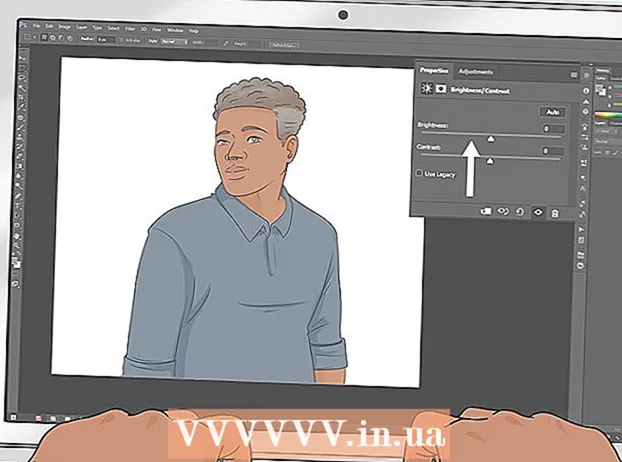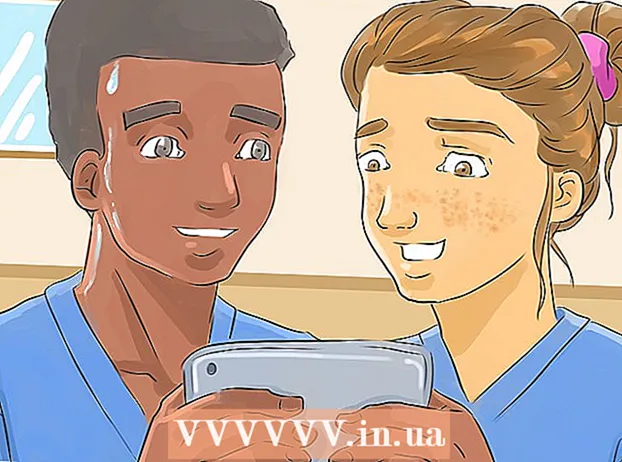Autors:
Lewis Jackson
Radīšanas Datums:
7 Maijs 2021
Atjaunināšanas Datums:
1 Jūlijs 2024
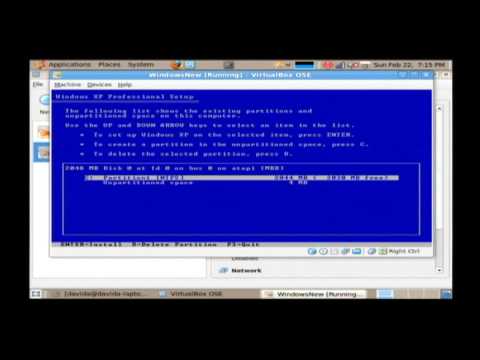
Saturs
Vai ir pienācis laiks uzlabot operētājsistēmu? Vai vēlaties pāriet no Windows uz Linux? Vai arī vēlaties paralēli palaist abas operētājsistēmas? Izpildiet tālāk sniegtos norādījumus, lai datorā instalētu pavisam jaunu operētājsistēmu.
Soļi
1. metode no 3: nosakiet instalējamo operētājsistēmu
Pārbaudiet sistēmas prasības. Ja esat nolēmis instalēt jaunu operētājsistēmu, vispirms ir jānosaka, kuru vēlaties izmantot. Katrai operētājsistēmai ir atšķirīgas sistēmas prasības. Ja jums ir vecāks dators, pārliecinieties, ka tas spēj darboties ar jaunāku operētājsistēmu.
- Lielākajai daļai Windows instalāciju ir nepieciešams vismaz 1 GB RAM un 15-20 GB cietais disks. Tajā pašā laikā procesoram jābūt pietiekami jaudīgam, lai palaistu vēlamo operētājsistēmu. Pārliecinieties, vai dators var izpildīt šīs prasības. Ja nē, jums jāinstalē vecāka operētājsistēma, piemēram, Windows XP.
- Linux operētājsistēmai parasti nav nepieciešams tik daudz vietas vai veiktspējas kā Windows. Prasības ir atkarīgas no izvēlētā izplatītāja (Ubuntu, Fedora, Mint utt.).

Izlemiet pirkt vai lejupielādēt. Jums jāiegādājas Windows licence. Viņiem būs produkta atslēga, kuru aktivizēt pēc instalēšanas. Lielāko daļu Linux operētājsistēmu var lejupielādēt bez maksas un instalēt tik daudz, cik vēlaties, lai gan dažiem Enterprise izdevumiem ir nepieciešama maksa (Red Hat, SUSE utt.).
Pētiet programmatūras saderību. Pārliecinieties, vai instalējamā operētājsistēma atbalsta visas jūsu izmantotās programmas. Ja darbam ir jāizmanto Microsoft Office, to nevar instalēt Linux operētājsistēmā. Ir pieejamas alternatīvas programmas, taču ar ierobežotu funkcionalitāti.- Daudzas spēles darbojas operētājsistēmā Windows, bet nav saderīgas ar Linux. Virsrakstu, kas atbalsta Linux, pieaug, taču, ja esat spēlētājs, diez vai jūsu kolekcija tiks vienmērīgi pāreja uz Linux.

Atrodiet jaunu operētājsistēmu. Ja Windows iegādājāties veikalā, jūs saņemsit instalācijas disku ar produkta atslēgu. Ja jums nav diska, bet jums ir derīga atslēga, diska kopiju varat lejupielādēt tiešsaistē. Ja instalējat Linux, varat lejupielādēt ISO no sava izplatītāja izstrādes vietnes.- ISO fails ir attēla fails, kas jādedzina sāknējamā USB diskā.
Datu dublēšana. Instalējot jaunu operētājsistēmu, visticamāk cieto disku notīriet tīru. Tas nozīmē, ka jūs zaudēsiet visus datus savā datorā, ja vien tos nedublēsit. Pirms instalēšanas turpiniet atcerēties dublēt svarīgus failus. Izmantojiet ārējo cieto disku vai ierakstiet datus DVD.
- Ja paralēli savai pašreizējai instalējat jaunu operētājsistēmu, dati nezaudēs. Tomēr svarīgu datu dublēšana gadījumā, ja tas nav tā vērts, joprojām ir gudrs lēmums.
- Jūs nevarat dublēt programmu, tā ir jāinstalē atkārtoti pēc jaunas operētājsistēmas instalēšanas.
2. metode no 3: instalējiet jaunu operētājsistēmu
Izlemiet instalēšanas kārtību. Ja instalējat Linux operētājsistēmu un vēlaties darboties paralēli Windows, vispirms jāinstalē Windows un pēc tam jāinstalē Linux. Iemesls ir tāpēc, ka Windows ir ļoti stingrs sāknēšanas iekrāvējs, kuram jābūt ievietotam pirms Linux instalēšanas, citādi tas netiks ielādēts.
Boot no instalācijas diska. Ievietojiet disku diskdzinī, restartējiet mašīnu. Parasti dators vispirms sāknēt cieto disku, tāpēc pirms sāknēšanas no diska jums jāpielāgo daži BIOS iestatījumi. BIOS ievadiet, sāknēšanas laikā nospiežot taustiņu Setup. Iestatīšanas taustiņš tiek parādīts vienlaikus ar ražotāja logotipu.
- Iestatīšanas atslēga parasti ir F2, F10, F12 un Del / Delete.
- Pēc ievadīšanas iestatīšanas izvēlnē pārejiet uz vienumu Sāknēšana. Iestatiet DVD / CD diskdzini par pirmo sāknēšanas ierīci. Ja instalējat no USB, pievienojiet USB ierīci mašīnai un kā pirmo sāknēšanas ierīci izvēlieties USB.
- Pēc pareizā diska izvēles saglabājiet izmaiņas un izejiet no iestatīšanas. Dators tiks restartēts.
Izmēģiniet Linux pirms tā instalēšanas. Linux parasti nāk ar kopiju, kuru var lejupielādēt tieši no instalācijas diska. Tas ļauj pirms instalēšanas "pārbaudīt cieto disku" ar jauno operētājsistēmu. Kad esat gatavs instalēšanai, darbvirsmā noklikšķiniet uz instalētāja.
- Šī opcija ir pieejama tikai operētājsistēmā Linux. Windows neļauj pārbaudīt operētājsistēmu pirms tās instalēšanas.
Pagaidiet, līdz tiek ielādēta iestatīšanas programma. Neatkarīgi no izvēlētās operētājsistēmas, pirms turpināšanas iestatīšanas programmai būs jākopē daži faili. Tas var aizņemt vairākas minūtes, atkarībā no datora aparatūras ātruma.
- Jums ir jāiestata dažas pamata opcijas, piemēram, valoda un tastatūras interfeiss.
Ievadiet produkta kodu. Ja instalējat sistēmu Windows 8, pirms tā instalēšanas jāievada produkta atslēga. Pēc vecās Windows versijas pēc instalēšanas ir nepieciešama importēšana. Linux lietotājiem nav nepieciešama produkta atslēga, ja viņi neiegādājas Red Hat izdevumu.
Izvēlieties instalācijas veidu. Windows piedāvā iespēju jaunināt vai pāriet uz pielāgoto instalēšanu. Pat ja jūs veicat jaunināšanu no vecās Windows versijas, jums vajadzētu izvēlēties Custom un atiestatīt no nulles. Šī opcija samazinās problēmas pēc konfliktiem starp vecajiem un jaunajiem iestatījumiem.
- Ja instalējat Linux, jums tiks dota iespēja vai nu instalēt to blakus esošai operētājsistēmai (Windows), vai arī dzēst disku un instalēt Linux. Izvēlieties opciju, kas atbilst jūsu vajadzībām. Ja izvēlēsities instalēt paralēli Windows, jums tiks dota iespēja, cik daudz cietā diska vietas vēlaties Linux.
Sadalījuma formāts. Ja instalējat sistēmu Windows, jums jāizvēlas cietā diska nodalījums, kurā instalēt sistēmu Windows. Dzēšot nodalījumu, tiks skenēti visi šī nodalījuma dati un vieta atgriezīsies apgabalā Nepiešķirtais. Atlasiet nepiešķirto vietu un izveidojiet jaunu nodalījumu.
- Ja instalējat Linux, nodalījumam jābūt Ext4 formātā.
Iestatiet Linux opcijas. Pirms instalēšanas Linux instalētājs pieprasīs laika joslu un reģistrēsies kontam. Jūs izmantojat sava konta informāciju, lai pieteiktos Linux un autorizētu izmaiņas sistēmā.
- Pēc instalēšanas pabeigšanas Windows lietotāji aizpildīs personisko informāciju.
Pagaidiet, līdz instalēšana ir pabeigta. Atkarībā no datora ātruma instalēšanas process var ilgt vairākas stundas. Diez vai jums jāiejaucas šajā procesā. Instalēšanas laikā dators tiks restartēts vairākas reizes.
Izveidojiet Windows akreditācijas datus. Pēc Windows instalēšanas pabeigšanas jums jāizveido lietotājvārds. Jūs varat iestatīt paroli, lai gan tā nav nepieciešama. Pēc pieteikšanās informācijas izveidošanas jums tiks lūgts ievadīt produkta atslēgu.
- Operētājsistēmā Windows 8 vispirms tiek lūgts pielāgot krāsas. Pēc tam varat izvēlēties pierakstīties ar Microsoft kontu vai izmantot tradicionālo Windows lietotājvārdu.
Instalējiet draiverus un programmas. Pēc instalēšanas pabeigšanas piesakieties jaunajā darbvirsmā. Šeit jūs varat turpināt instalēt programmu un neaizmirstiet instalēt un atjaunināt draiverus. Ja vēlaties izveidot savienojumu ar internetu, noteikti instalējiet pretvīrusu programmu. reklāma
3. metode no 3: instalējiet īpašas operētājsistēmas
Instalējiet Windows 7. Windows 7 pašlaik ir Microsoft vispopulārākā operētājsistēma. Skatiet tiešsaistes apmācības, kā to instalēt.
Windows 8. Windows 8 ir Microsoft jaunā operētājsistēma. Lai uzzinātu, kā instalēt, skatiet tīkla rakstus.
Instalējiet Ubuntu. Ubuntu ir viens no populārākajiem Linux izplatījumiem. Noklikšķiniet uz iepriekš minētā raksta, lai skatītu instrukcijas.
Instalējiet Mac OS X. Ja vēlaties jaunināt Mac OS X kopiju, varat atsaukties uz rakstiem tiešsaistē.
Instalējiet Linux Mint. Linux Mint ir jaunāks Linux izplatītājs un pamazām kļūst arvien populārāks. Lai instalētu, skatiet šo rakstu.
Instalējiet Fedora. Fedora ir vecāks Linux izplatītājs ar ilgu stabilitātes vēsturi. Lai uzzinātu, kā instalēt, skatiet tīkla rakstus.
Instalējiet Mac OS X datorā Intel vai AMD (Hackintosh)]]. Jūs vēlaties instalēt Mac OS X personālajā datorā, skatiet rakstus tīklā. reklāma
Padoms
- Ir padoms, kā ātrāk instalēt Windows: dublējot datus, nekopējiet (kopējiet), bet pārvietojiet (pārvietojiet) datus, pēc tam defragmentējiet cieto disku. Izmēģiniet to vakarā pirms jaunās OS instalēšanas, lai instalētājs disku varētu formatēt daudz ātrāk. It īpaši, ja izmantojat IDE disku, kura ietilpība pārsniedz 40 gigabaitus, vai Serial ATA (SATA) disku, kura ietilpība pārsniedz 500 gigabaitus.
- Dažām operētājsistēmām, īpaši Linux, ir uzlabotas instalēšanas un regulāras instalēšanas. Ja jums nav zināšanu par cietā diska sadalīšanu, izvēlieties instalēt automātiski. Tas automātiski sadalīs cieto disku jums.
Brīdinājums
- Pirms instalēšanas noteikti dublējiet visu, ja jaunināšana nav nepieciešama. Tomēr dublēšana pirms jaunināšanas ir arī gudra izvēle.
- Windows nevar lasīt Linux nodalījumus.
- Ja instalējat sistēmu Windows un esat tiešsaistē, neaizmirstiet instalēt pretvīrusu programmu.
- Ja pārslēdzaties no Windows uz Linux un nezināt, kā izmantot Linux, vai arī pilna instalēšana nav pareiza. Ja jūsu dators var palaist no USB, ārējā ierīcē instalējiet Linux. Vai arī izvēlieties boot no CD, lai izmantotu Linux.
Ko tev vajag
- Dators
- Operētājsistēmas instalācijas disks
- Pamatzināšanas